Ngalereskeun Google Chrome Henteu Ngaréspon Masalah: Internét mangrupikeun sumber inpormasi anu paling ageung. Henteu aya nanaon di dunya anu inpormasi anjeun teu tiasa kéngingkeun nganggo Internét. Tapi pikeun ngagunakeun Internét, anjeun peryogi sababaraha browser anu bakal masihan anjeun platform pikeun surfing, milarian sareng sadaya pancén anu anjeun hoyong laksanakeun nganggo Internét. Nalika anjeun milarian browser anu pangsaéna pikeun ngalaksanakeun tugas anjeun, browser anu pangheulana sareng anu pangsaéna anu aya dina pikiran nyaéta Google Chrome.
Google Chrome: Google Chrome mangrupikeun browser wéb cross-platform anu dileupaskeun, dikembangkeun sareng dijaga ku Google. Ieu bébas sadia pikeun ngundeur tur pamakéan . Éta mangrupikeun browser anu paling stabil, gancang sareng dipercaya. Éta ogé komponén utama Chrome OS, dimana éta janten platform pikeun aplikasi wéb. Kode sumber Chrome teu sadia pikeun pamakéan pribadi. Éta tiasa dianggo dina sistem operasi naon waé sapertos Linux, macOS, iOS, sareng Android.
Google Chrome dikembangkeun ku pamekar supados henteu 100% bébas bug. Sakapeung, nalika anjeun ngamimitian Chrome, éta moal ngabales sareng moal nyambung ka Internét. Sakapeung, terus ngadat. Nalika kaayaan kitu lumangsung, anjeun cocoba pikeun pindah ka sababaraha panyungsi séjén kawas Firefox, Internet Explorer, jeung sajabana nu écés teu masihan anjeun pangalaman alus sakumaha Chrome teu.

Masalah anu béda anu umumna disanghareupan ku pangguna nyaéta:
- Google Chrome terus ngadat
- Google Chrome teu ngabales
- Situs wéb khusus henteu dibuka
- Google Chrome henteu ngaréspon nalika ngamimitian
- Google Chrome katirisan
Saatos maca tulisan ieu, upami anjeun nyanghareupan kaayaan anu Chrome henteu ngaréspon maka anjeun henteu kedah ngalih ka browser anu sanés. Aya seueur cara pikeun ngalereskeun masalah Chrome henteu ngaréspon.
eusi[ nyumput ]
- Cara Béda Pikeun Ngalereskeun Google Chrome Henteu Ngaréspon
- Métode 1 - Coba Balikan deui Chrome
- Métode 2 - Pariksa Kagiatan Dina Chrome
- Métode 3 - Mariksa Apdet
- Métode 4 - Pareuman Ekstensi anu Henteu Dipikabutuh atanapi Henteu Dihoyongkeun
- Métode 5 - Scan Pikeun Malware
- Métode 6 - Pariksa Konflik Aplikasi
- Métode 7 - Pareuman Akselerasi Hardware
- Métode 8 - Mulangkeun Chrome atanapi Cabut Chrome
Cara Béda Pikeun Ngalereskeun Google Chrome Henteu Ngaréspon
Pastikeun pikeun nyieun titik balikkeun ngan bisi aya nu lepat.
Di handap ieu dibéré sababaraha cara anu anjeun tiasa ngalereskeun masalah katirisan Google Chrome anjeun sareng tiasa ngabalikeun deui kana kaayaan anu stabil.
Métode 1 - Coba Balikan deui Chrome
Upami Google Chrome anjeun nabrak atanapi katirisan, mimitina, anjeun kedah nyobian ngamimitian deui sateuacan ngadamel parobihan pikeun ngalereskeun masalah anjeun.
1.Klik dina ikon tilu titik hadir di pojok katuhu luhur.

2. Klik dina Tombol kaluar ti menu muka nepi.

3.Google Chrome bakal nutup.
4. Buka deui ku ngaklik dina Ikon Google Chrome aya dina Taskbar atanapi ku ngaklik ikon anu sayogi dina desktop.

Saatos dibuka deui Google Chrome, masalah anjeun tiasa direngsekeun.
Métode 2 - Pariksa Kagiatan Dina Chrome
Anjeun tiasa muka sababaraha tab dina Chrome sareng ogé ngaunduh naon waé anu paralel pikeun ngotektak tab ieu. Tapi sagala kagiatan ieu merlukeun RAM komputer Anjeun. Janten, upami komputer anjeun teu gaduh RAM anu cekap teras muka sababaraha tab atanapi unduhan paralel tiasa ngonsumsi seueur teuing RAM sareng tiasa nyababkeun situs web nabrak.
Janten, pikeun ngeureunkeun konsumsi RAM teuing, tutup tab anu anjeun henteu anggo, jeda undeuran upami aya sareng tutup program anu henteu dianggo dina komputer anjeun.Pikeun ningali sabaraha RAM anu dianggo ku Chrome sareng program sanésna sareng pikeun ngeureunkeun program anu henteu dianggo, tuturkeun léngkah-léngkah ieu di handap:
1.Buka Manajer Tugas ku milarianana nganggo bar teang sareng pencét tombol asupkeun dina kibor.

2.Your Tugas Manager bakal mintonkeun sadaya program nu ayeuna ngajalankeun babarengan jeung detil maranéhanana kawas konsumsi CPU, Mémori, jsb.

3.Among aktip ayeuna ngajalankeun dina komputer Anjeun, lamun manggihan naon aplikasi henteu kapake , pilih teras klik Tungtung Tugas sadia di pojok katuhu handap jandela Task Manager.

Saatos nutup program anu teu dianggo sareng tab tambahan tina Chrome, cobian deui ngajalankeun Chrome sareng waktos ieu anjeun tiasa Ngalereskeun masalah Google Chrome Henteu Ngaréspon , upami henteu teras teraskeun metodeu salajengna.
Métode 3 - Mariksa Apdet
Aya kamungkinan Google Chrome henteu jalan leres sabab ngarepkeun sababaraha apdet tapi henteu tiasa ngaunduh sareng masangna. Janten, ku mariksa upami aya apdet anu sayogi anjeun tiasa ngabéréskeun masalah Google Chrome Henteu Ngaréspon.
1.Klik dina tilu titik ikon sadia di luhur pojok katuhu tina Chrome.

2. Pencét Tulung tombol tina menu nu muka nepi.

3.Under pilihan Pitulung, klik dina Ngeunaan Google Chrome.

4. Lamun aya wae apdet sadia, Google Chrome bakal ngamimitian ngundeur éta.

5.After Chrome rengse ngundeur & masang apdet, klik dina Tombol peluncuran deui.

Saatos ngapdet, Google Chrome anjeun tiasa ngamimitian jalanna leres sareng anjeun Masalah katirisan Chrome tiasa direngsekeun.
Métode 4 - Nonaktipkeun ekstensi nu teu perlu atawa teu dihoyongkeun
Google Chrome tiasa henteu jalan leres kusabab ekstensi anu dipasang. Upami anjeun gaduh seueur teuing ekstensi anu teu dipikabutuh atanapi anu teu dihoyongkeun maka éta bakal ngaganggu browser anjeun. Ku ngahapus atanapi nganonaktipkeun ekstensi anu henteu dianggo anjeun tiasa ngabéréskeun masalah anjeun.
1.Klik dina ikon tilu titik sadia di pojok katuhu luhur Chrome.

2. Pencét Langkung Alat pilihan tina menu nu muka up.

3.Under More parabot, klik dina Ékstensi.

4.Ayeuna bakal muka kaca nu bakal tunjukkeun sadaya ekstensi anu anjeun pasang ayeuna.

5.Now mareuman sadaya ekstensi nu teu dihoyongkeun ku mareuman toggle pakait sareng unggal extension.

6.Salajengna, pupus eta ekstensi nu teu dipake ku ngaklik on Tombol cabut.
Upami anjeun gaduh seueur ekstensi sareng henteu hoyong ngahapus atanapi nganonaktipkeun unggal ekstensi sacara manual, teras buka modeu incognito sareng éta bakal otomatis nganonaktipkeun sadaya ekstensi anu ayeuna dipasang.
Métode 5 - Scan Pikeun Malware
Malware ogé tiasa janten alesan pikeun masalah Google Chrome Henteu Ngaréspon anjeun. Upami anjeun ngalaman kacilakaan browser biasa, maka anjeun kedah nyeken sistem anjeun nganggo parangkat lunak Anti-Malware atanapi Antivirus anu diropéa sapertos sapertos. Microsoft Security Essential (anu mangrupikeun program Antipirus gratis & resmi ku Microsoft). Upami teu kitu, upami anjeun gaduh antipirus atanapi panyeken malware anu sanés, anjeun ogé tiasa dianggo pikeun ngahapus program malware tina sistem anjeun.
Chrome gaduh panyeken Malware sorangan anu anjeun kedah muka konci pikeun nyeken Google Chrome anjeun.
1.Klik dina ikon tilu titik sadia di pojok katuhu luhur.

2. Klik dina Setélan tina ménu anu muka.

3. Gulung ka handap di handap kaca Setélan tur Anjeun bakal ningali Maju pilihan aya.

4. Klik dina Tombol canggih pikeun mintonkeun sadaya pilihan.
5.Under Reset jeung ngabersihan up tab, klik dina Rapihkan komputer.

6.Di jerona, anjeun bakal ningali Manggihan software ngabahayakeun pilihan. Klik dina Tombol panggihan hadir di hareup Teangan pilihan software ngabahayakeun pikeun ngamimitian scanning.

7.Built-in Google Chrome Malware scanner bakal ngamimitian scanning sarta bakal mariksa lamun aya wae software ngabahayakeun nu ngabalukarkeun konflik kalawan Chrome.
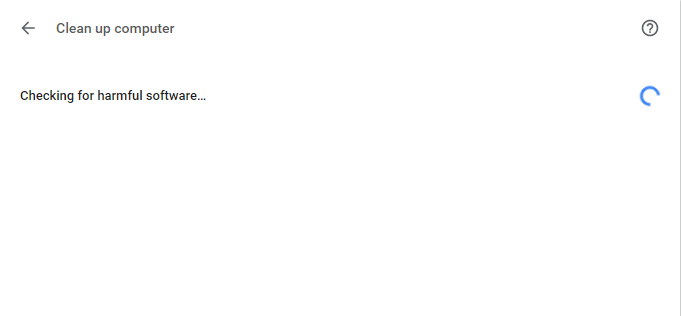
8. Saatos réngsé scanning, Chrome bakal ngantep anjeun terang upami aya parangkat lunak anu ngabahayakeun atanapi henteu.
9. Lamun teu aya software ngabahayakeun mangka anjeun alus pikeun indit tapi lamun aya wae program ngabahayakeun kapanggih mangka anjeun bisa neruskeun jeung cabut tina PC Anjeun.
Métode 6 - Pariksa Konflik Aplikasi
Sakapeung, aplikasi séjén anu dijalankeun dina PC anjeun tiasa ngaganggu pungsi Google Chrome. Google Chrome nyayogikeun fitur anu langkung énggal anu ngabantosan anjeun terang upami aya aplikasi sapertos anu dijalankeun dina PC anjeun atanapi henteu.
1.Klik dina ikon tilu titik sadia di pojok katuhu luhur.

2. Klik dina Tombol setélan ti menu muka nepi.

3. Gulung ka handap di handap kaca Setélan tur Anjeun bakal ningali Maju o ption aya.

4. Klik dina Tombol canggih pikeun mintonkeun sadaya pilihan.
5. Gulung ka handap teras klik dina Apdet atanapi cabut aplikasi anu teu cocog.
6.Here Chrome bakal mintonkeun sadaya aplikasi nu dijalankeun dina PC Anjeun jeung ngabalukarkeun konflik jeung Chrome.
7.Cabut sadaya aplikasi ieu ku ngaklik dina Tombol cabut hadir di hareup aplikasi ieu.

Saatos ngalengkepan léngkah-léngkah di luhur, sadaya aplikasi anu nyababkeun masalah bakal dipupus. Ayeuna, cobian deui ngajalankeun Google Chrome sareng anjeun tiasa Ngalereskeun masalah Google Chrome Henteu Ngaréspon.
Métode 7 - Pareuman Akselerasi Hardware
Akselerasi Hardware mangrupikeun fitur tina Google Chrome anu ngaleungitkeun padamelan anu beurat kana sababaraha komponén sanés sanés kana CPU. Ieu ngakibatkeun Google Chrome ngajalankeun lancar sabab CPU PC anjeun moal nyanghareupan beban nanaon. Seringna, akselerasi hardware nyerahkeun padamelan beurat ieu ka GPU.
Salaku sangkan Akselerasi Hardware mantuan Chrome ngajalankeun sampurna tapi kadang ngabalukarkeun masalah ogé sarta interferes kalawan Google Chrome. Ku kituna, ku nganonaktipkeun Akselerasi Hardware Masalah Google Chrome Henteu Ngaréspon tiasa direngsekeun.
1.Klik dina ikon tilu titik sadia di pojok katuhu luhur.

2. Klik dina Tombol setélan ti menu muka nepi.

3. Gulung ka handap di handap kaca Setélan tur Anjeun bakal ningali Pilihan canggih Tuh.

4. Klik dina Tombol canggih pikeun mintonkeun sadaya pilihan.
5.Under tab Sistim, anjeun bakal nempo Anggo akselerasi hardware nalika aya pilihan.

6. Pareuman tombol hadir di hareup eta pikeun mareuman fitur Akselerasi Hardware.

7.After nyieun parobahan, klik dina Tombol peluncuran deui pikeun ngabalikan deui Google Chrome.
Saatos Chrome balikan deui, cobian deui ngaksés éta sareng ayeuna masalah katirisan Google Chrome anjeun tiasa direngsekeun.
Métode 8 - Mulangkeun Chrome atanapi Cabut Chrome
Upami saatos nyobian sadayana léngkah-léngkah di luhur, masalah anjeun masih teu acan réngsé, éta hartosna aya sababaraha masalah anu serius sareng Google Chrome anjeun. Janten, cobian heula mulangkeun Chrome kana bentuk aslina nyaéta hapus sadaya parobihan anu anjeun lakukeun dina Google Chrome sapertos nambihan ekstensi, akun, kecap akses, téténggér, sadayana. Éta bakal ngajantenkeun Chrome sapertos pamasangan énggal sareng éta ogé tanpa dipasang deui.
Pikeun mulangkeun Google Chrome kana setélan standar, tuturkeun léngkah-léngkah ieu:
1.Klik dina ikon tilu titik sadia di pojok katuhu luhur.

2. Klik dina Tombol setélan ti menu muka nepi.

3. Gulung ka handap di handap kaca Setélan tur Anjeun bakal ningali Pilihan canggih Tuh.

4. Klik dina Tombol canggih pikeun mintonkeun sadaya pilihan.
5.Under Reset jeung ngabersihan up tab, anjeun bakal manggihan Balikkeun setélan ka standar aslina pilihan.

6. Pencét asup Balikkeun setélan ka standar aslina.

7.Below kotak dialog bakal muka nepi nu bakal mere Anjeun sakabéh rinci ngeunaan naon malikkeun setélan Chrome bakal ngalakukeun.
Catetan: Sateuacan neraskeun baca inpormasi anu dipasihkeun sacara saksama sabab saatos éta tiasa nyababkeun leungitna sababaraha inpormasi atanapi data penting anjeun.

8.After mastikeun yén anjeun hoyong mulangkeun Chrome ka setelan aslina, klik dina Reset setélan kancing.
Saatos ngalengkepan léngkah-léngkah di luhur, Google Chrome anjeun bakal mulangkeun kana bentuk aslina sareng ayeuna nyobian ngaksés Chrome.Upami éta tetep henteu tiasa dianggo, maka masalah Google Chrome Not Responding tiasa direngsekeun ku cara ngahapus Google Chrome sareng masang deui ti mimiti.
1.Pencét Windows Key + I pikeun muka Setélan teras klik dina Ikon aplikasi.

2. Dina Aplikasi, klik dina Aplikasi & fitur pilihan ti menu kénca-leungeun.

3.Apps & fitur daptar ngandung sakabéh aktip dipasang dina PC Anjeun bakal muka nepi.
4. Tina daptar sadaya aplikasi anu dipasang, panggihan Google Chrome.

5. Pencét kana Google Chrome dina Aplikasi & fitur. Hiji kotak dialog nambahan anyar bakal muka up.

6. Klik dina Tombol uninstall.
7.Your Google Chrome ayeuna bakal uninstalled tina Komputer Anjeun.
Pikeun leres masang deui Google Chrome tuturkeun léngkah-léngkah ieu:
1.Buka browser naon waé sareng milarian ngundeur Chrome tur buka nepi link munggaran nembongan.

2. Pencét Unduh Chrome.

3.Below kotak dialog bakal muncul.

4. Pencét Nampa jeung Pasang.
5. Ngundeur Chrome anjeun bakal ngamimitian.
6. Sakali download geus réngsé, buka Setup.
7. Klik dua kali dina file setelan sareng pamasangan anjeun bakal ngamimitian.
Saatos pamasangan réngsé, balikan deui komputer anjeun.
Disarankeun:
- Nonaktipkeun Kontrol Akun Pamaké (UAC) dina Windows 10
- Fix Teu Bisa Jieun HomeGroup Dina Windows 10
- 2 Cara Nyiptakeun Akun Tamu dina Windows 10
- Naon file CSV & Kumaha muka file .csv?
Kuring miharep artikel ieu mantuan jeung anjeun ayeuna bisa kalayan gampang Ngalereskeun Google Chrome Henteu Ngaréspon dina Windows 10 , tapi upami anjeun masih gaduh patarosan ngeunaan tutorial ieu maka punten naroskeunana dina bagian koméntar.
 Aditya Farrad
Aditya Farrad Aditya mangrupikeun profésional téknologi inpormasi anu ngamotivasi diri sareng parantos janten panulis téknologi salami 7 taun ka pengker. Anjeunna nyertakeun jasa Internét, mobile, Windows, parangkat lunak, sareng pituduh Kumaha-cara.
